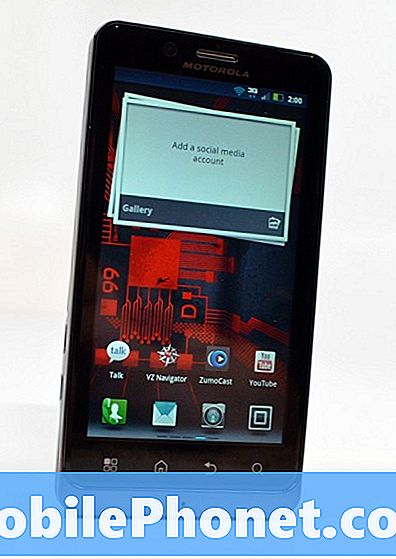Innehåll
En av de många fördelarna med att använda Android är flera olika sätt som användare kan uppnå vissa uppgifter, och en speciellt vi fokuserar på idag är att dela din dataanslutning till en surfplatta eller bärbar dator i närheten.
Androids WiFi Tether eller Hotspot-funktion låter dig dela och använda din mobiltelefons dataanslutning på din surfplatta och närliggande datorer samtidigt. Dela i huvudsak anslutningen med en annan enhet. De flesta transportörer tar ut mer för hotspot eller internetdelning, men många nya familjeplaner har aktiverat det som standard. Hur som helst är det en process att fumla igenom inställningar och klicka på 5-6 olika knappar, men nedan är en guide för att möjliggöra en widget som erbjuder en lösning med ett klick för att dela din mobila dataanslutning.

Istället för att logga in på den långsamma WiFi-anslutningen på Starbucks eller ett hotell medan du reser kan du lika gärna använda den snabba 4G LTE-dataanslutningen på din Android-smartphone från Verizon, AT&T, T-Mobile och andra. Ofta är din telefon mycket snabbare än gratis WiFi från ett hotell. När du har aktiverat WiFi-hotspot-funktionen som visas nedan, logga in på den anslutningen med din surfplatta eller bärbara dator i WiFi-menyn snarare än hotellet eller gratis trådlöst internet.
Som en påminnelse kanske du vill kontakta din operatör först eftersom vissa kan medföra internetavgifter upp till $ 20 om alternativet inte är aktiverat i din plan. De flesta operatörer blockerar det helt utan att först kontrollera det, men widgeten kan ibland kringgå det och aktivera den här fantastiska och måste-ha-funktionen. Jag använder WiFi-tether hela tiden, och här är det bästa sättet att slå på eller av det med ett enda klick.
Instruktioner
Det finns många sätt att aktivera WiFi-hotspot eller internetdelning på Android, men det enklaste är att lägga till en widget (eller genväg) på din hemskärm som aktiverar funktionen med ett enda tryck. I stället för att gå in i inställningar, WiFi och nätverk, hotspot, lägg till ett lösenord och aktivera det, ställ bara in det först och använd appen som nämns nedan.
Du vill gå till Google Play Butik och söka efter "hotspot-widget" som ger massor av resultat, eftersom det här är ett ganska populärt verktyg och widget för smartphone- och företagsanvändare. Min favorit är den runda ikonen som bara heter “WiFi HotSpot” som du kan se på bilderna nedan. Efter installationen är det inte en app i appfältet utan en widget från widgetmenyn.

Nu är alla Android-enheter olika beroende på tillverkare, men du måste trycka på menyknappen och gå in i widgets eller alternativet "lägg till en widget". Härifrån ser du flera widgets för musik, väder, klockor, Google-sökning och mycket mer. Bläddra igenom alternativen tills du ser vår nya WiFi HotSpot-widget (den runda ikonen med en trådlös logotyp) och välj den. Du håller ned och drar till den valda hemskärmen eller trycker enkelt på den och väljer Lägg till på startskärmen baserat på vilken telefon du använder. Nedan ser du menyn med widgets, jag väljer och lägger till den på en startskärm, sedan är den sista bilden blå, vilket innebär att jag har knackat på den en gång och aktiverat mobil hotspot. Det är så enkelt.

Beroende på vilken hotspot-widget du väljer att ladda ner och installera från Play Store kan ikonen se ut och agera annorlunda. Den jag har visat ovan kommer att visa en fin rund ikon som du ser ovan. När det är läst är WiFi-nätdelning eller hotspot inte aktiverat, men en knapptryckning aktiverar datadelning och du ser ikonen bli blå och meddelandet "internetdelning eller hotspot aktivt" visas som du ser längst till höger på skärmbilden.
Det är allt. Du delar nu den snabba 4G LTE-dataanslutningen från din Android-enhet. Aktivera bara WiFi på din bärbara dator eller surfplatta, hitta din smartphones delade anslutning och anslut för att omedelbart ha tillgång till internet. Även om du kanske vill gå till:
inställningar> trådlöst och nätverk> mer> internetdelning och bärbar hotspot> och välj Ställ in WiFi-hotspotför att byta namn på anslutningen så att den sticker ut och lägga till ett lösenord så att andra inte kan använda det.
Nedan följer en snabb beskrivning av hur man videoar med en visuell uppsättning instruktioner för att ladda ner, välja och använda WiFi Hotspot-widgeten på Android.
Ska du använda detta?
Medan WiFi-internetdelning är ett extremt kraftfullt verktyg som ger dig fullständig och snabb internetanslutning till en bärbar dator eller en surfplatta med din telefon, vill vissa operatörer ytterligare 20 $ i månaden så att du kan använda den här funktionen. Som ett resultat kanske du vill lägga till det här alternativet i din smartphone-plan och sedan använda widgeten som beskrivs ovan för ett klickmetod för att enkelt slå på och av den.
Om du redan har WiFi-hotspot och internetdelning som en del av din mobilplan och bara vill veta hur du aktiverar det snabbare, utan att fumla genom inställningsmenyn, är det här det enklaste sättet att göra det. Lägg bara till en widget på valfri skärm så delas du in på nolltid. Jag älskar den här funktionen och använder den några gånger i veckan när jag reser och föreslår starkt en widget för att göra ditt liv enkelt. Kom ihåg att se till att din operatör inte tar betalt för internetdelning innan du börjar, annars kommer du att få en överraskning när ditt nästa månadsutdrag kommer.